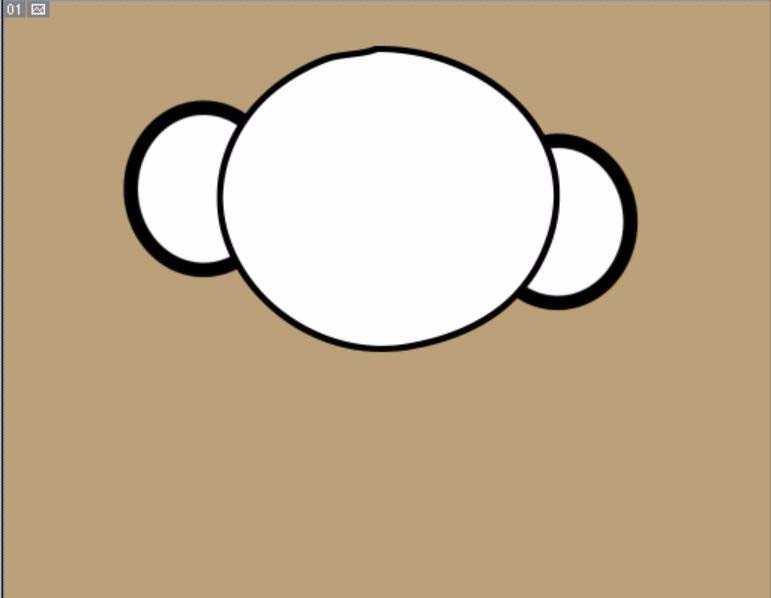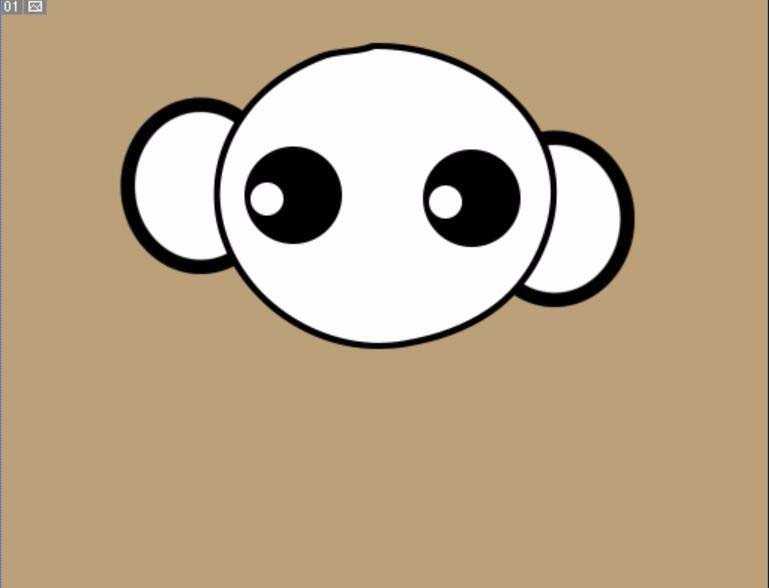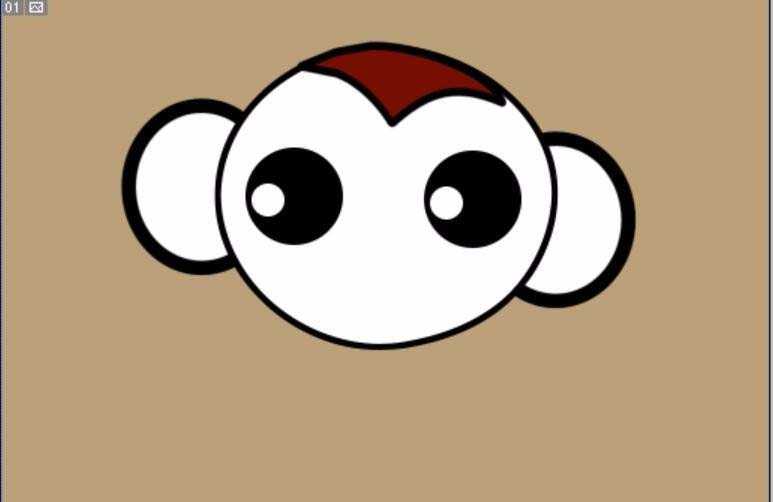ps中系那个药绘制可爱的小猴子,该怎么绘制小猴子图形呢?下面我们就来看看详细教程。
- 软件名称:
- Adobe Photoshop 8.0 中文完整绿色版
- 软件大小:
- 150.1MB
- 更新时间:
- 2015-11-04立即下载
1、首先,我们为这个美食图标选择一个棕色的背景,再选择矢量圆形工具,在这个背景上面画出一个白色黑边的矢量圆形,这就是小猴子的头部。
2、接下来就是小猴子的两只耳朵,我们同样选择矢量圆形工具,用白色来进行填充,再用黑色来进行描边。有了一左面的耳朵之后,我们可以再复制到右面,耳朵所在的图层应该在头部图层的下方。
3、这一步我们绘制眼晴,先画出一个黑色的矢量圆形,再画出一个稍小的白色的矢量圆形,有了一只眼晴之后再复制出另外的一只眼晴。
4、对于小猴子来说,这眼晴的绘制非常容易,我们接下来再用钢笔工具绘制出它的棕红色的额头,有了路径之后先用红棕色填充,再用黑色进行描边。之后再调整一下这个图层的大小,让其与头部完全的贴合。
5、这一步就是脸部的细节绘制,也就是橙红色的脸晕了,我们先绘制出一个椭圆,再绘制一个圆形的嘴巴,最后是右面的椭圆脸晕。
6、小猴子的身体也用钢笔路径来呈现,绘制出一个可爱的身体路径,我们用红棕色来填充,在身体的中间画出一个白色的椭圆,最后用钢笔绘制一个曲线形状的尾巴,我们再设置一下描边的粗细(9像素左右)与颜色,通过描边路径来画出小猴子的尾巴。这个美食图标就设计完成了。
以上就是ps设计小猴子图形的教程,希望大家喜欢,请继续关注。
相关推荐:
ps怎么绘制漂亮的卡通热带鱼?
PS怎么快速手绘卡通动画中的熊大?
ps怎么绘制一个可爱的卡通小刺猬的形象?
ps,猴子
免责声明:本站文章均来自网站采集或用户投稿,网站不提供任何软件下载或自行开发的软件! 如有用户或公司发现本站内容信息存在侵权行为,请邮件告知! 858582#qq.com
P70系列延期,华为新旗舰将在下月发布
3月20日消息,近期博主@数码闲聊站 透露,原定三月份发布的华为新旗舰P70系列延期发布,预计4月份上市。
而博主@定焦数码 爆料,华为的P70系列在定位上已经超过了Mate60,成为了重要的旗舰系列之一。它肩负着重返影像领域顶尖的使命。那么这次P70会带来哪些令人惊艳的创新呢?
根据目前爆料的消息来看,华为P70系列将推出三个版本,其中P70和P70 Pro采用了三角形的摄像头模组设计,而P70 Art则采用了与上一代P60 Art相似的不规则形状设计。这样的外观是否好看见仁见智,但辨识度绝对拉满。